Como copiar texto de sites que não permitem copiar: 5 formas
5 min. read
Published on
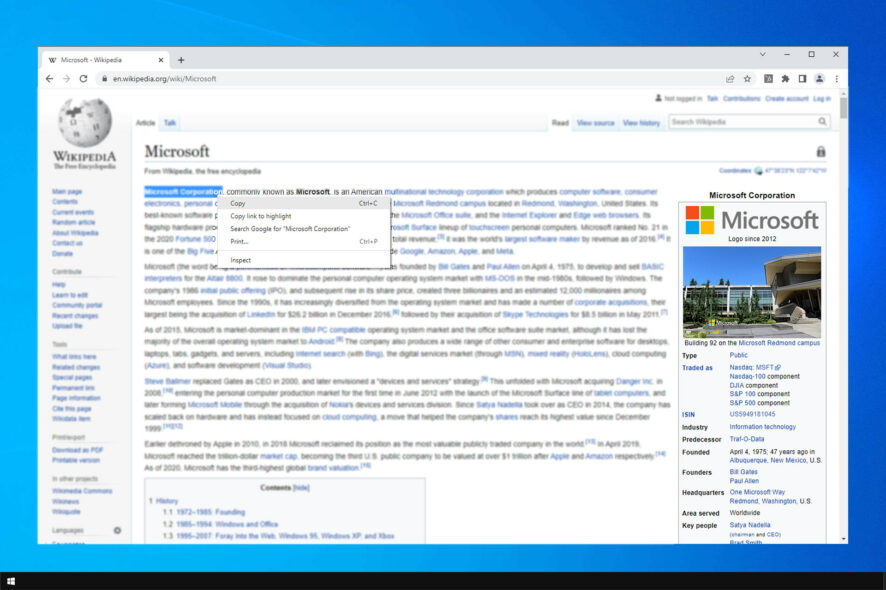
Copiar e colar é uma ação muito simples que pode ser realizada por qualquer pessoa, mas às vezes é necessário copiar texto de um site que não permite isso.
Isso pode ser muito frustrante, ainda mais se você precisar de grandes trechos de texto de um site para fins de pesquisa. Embora os usuários tenham tido problemas para copiar e colar qualquer coisa no Windows 10, o problema aqui está limitado ao site. Vamos então descobrir tudo sobre isso.
Por que não consigo copiar texto de um site?
Na maioria dos casos, o site impede que você copie texto usando um determinado script. No entanto, você pode contornar isso desativando componentes específicos do navegador.
Além disso, você pode contar com extensões para ajudá-lo a obter o texto de um site. Portanto, continue lendo para descobrir como ativar o copiar e colar em um site.
As soluções e soluções alternativas aqui também ajudarão nos seguintes casos:
- Como copiar e colar em sites que não permitem – Chrome, Safari e Firefox?
- Como copiar e colar quando o site não deixa?
- Habilite copiar e colar em sites restritos – como copiar e colar de sites que não permitem isso?
- Como copiar texto de uma página da web que não pode ser copiado online?
- Como copiar texto de um site que não permite no Mac?
- Copie texto de um site protegido online.
- Como copiar texto de um site que não permite clicar com o botão direito?
- Habilitar a seleção de texto em uma página da web?
Como posso copiar de sites que não me permitem?
[wr_toc]
1. Desative o JavaScript
1.1 Chrome
- Clique no botão Menu e selecione Definições .
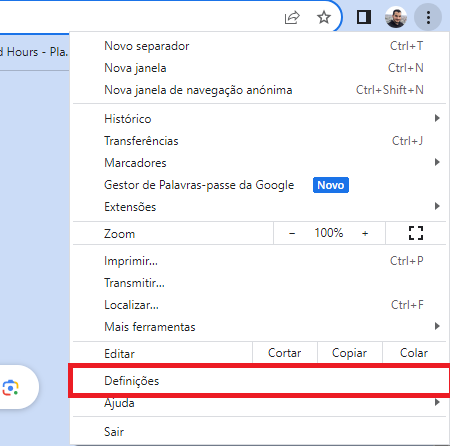
- Navegue até Privacidade e segurança.
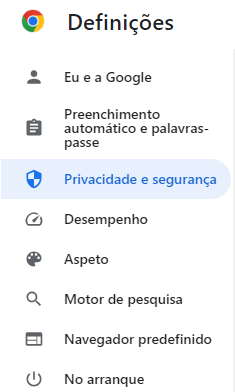
- Vá para Definições do site.
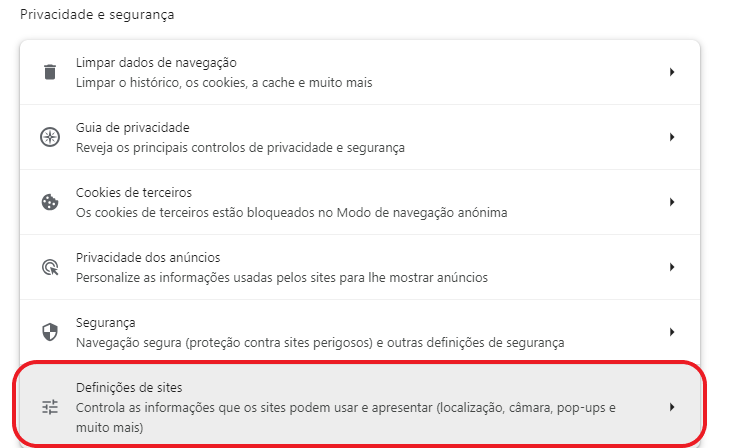
- Em seguida, navegue até JavaScript .
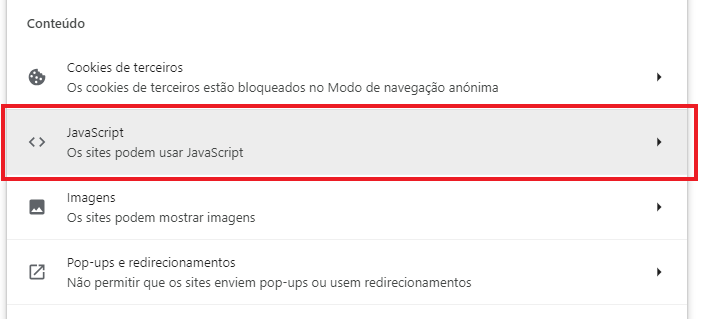
- Selecione Não permitir que sites transformem Javascript .
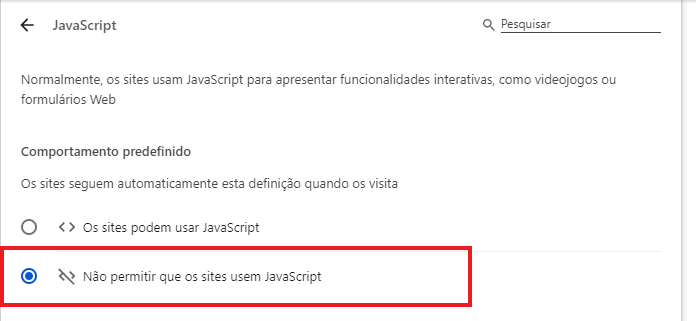
- Volte para sua página e atualize-a.
Se copiar e colar não funcionar no Chrome, desabilitar o JavasScript pode ajudar.
1.2 Firefox
- Digite a seguinte linha na barra de endereço e então confirme se alguma mensagem aparecer:
about:config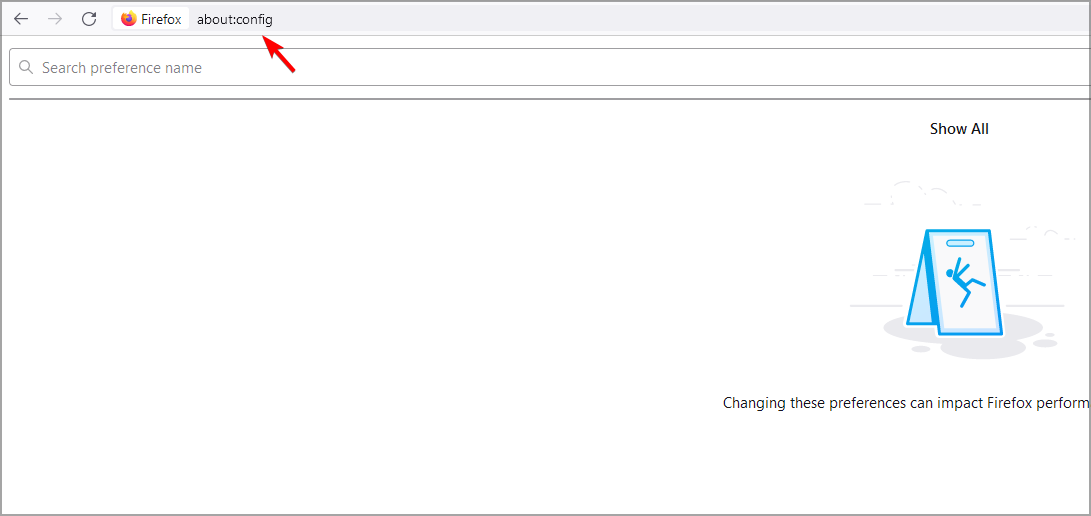
- Assim você verá uma lista de preferências do Firefox.
- Na caixa de pesquisa na parte superior da página, digite:
javascript.enabled - Em seguida, clique duas vezes nele para alterar seu valor de verdadeiro para falso.
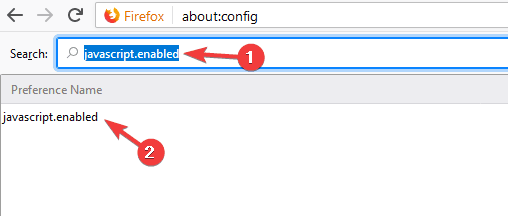
1.3 Opera One
- Inicie o Opera One , abra o Menu Fácil e selecione Ir para configurações completas do navegador .
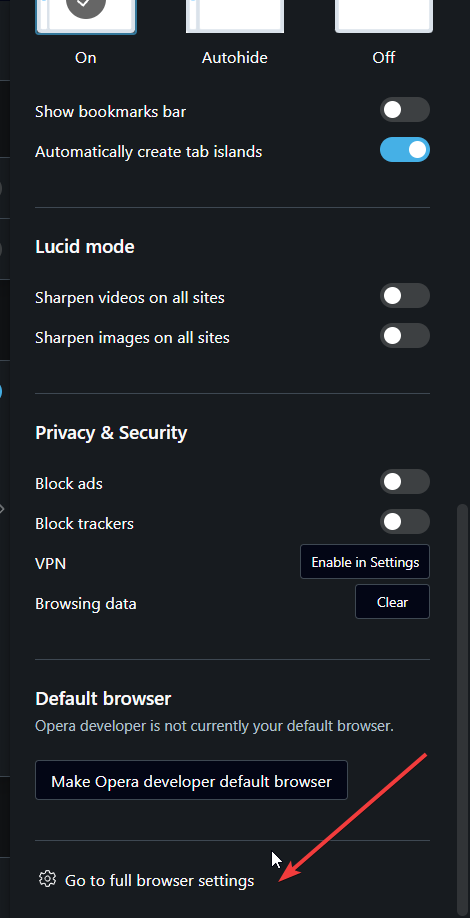
Pesquise Javascript . - Depois disso, vá para Configurações do site e selecione Javascript .
- Selecione Permitido para desabilitar/habilitar.
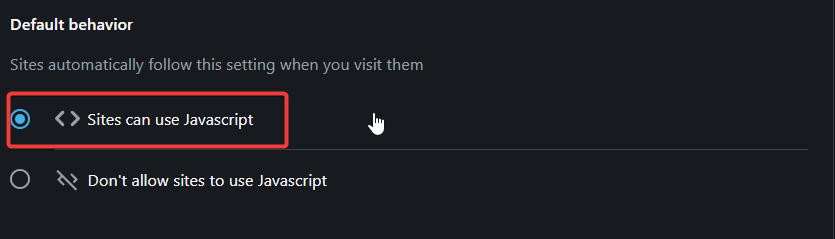
1.4 Edge
- Clique no botão Menu no canto superior direito e selecione Configurações .
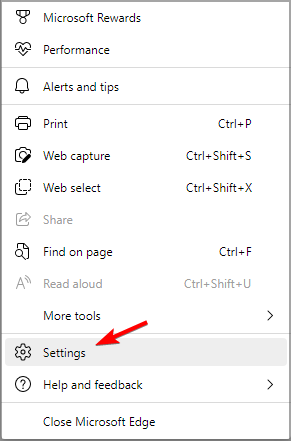
- Procure por javascript . Em seguida, selecione Javascript na lista de resultados.
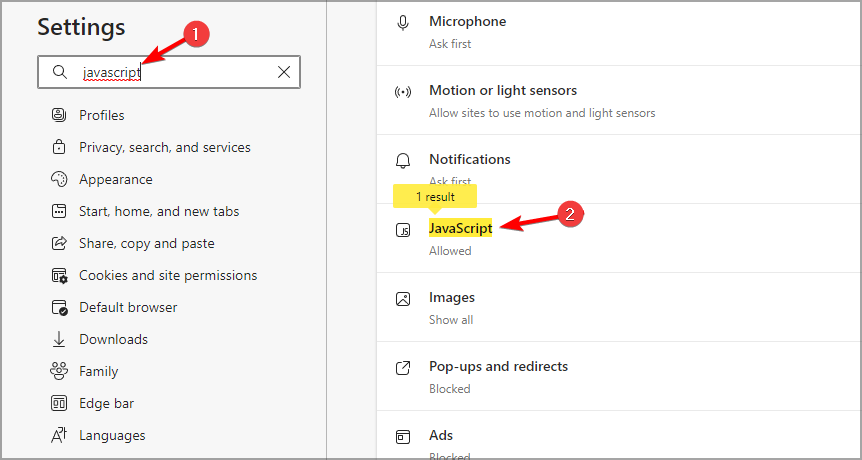
- Desative a opção Permitido .
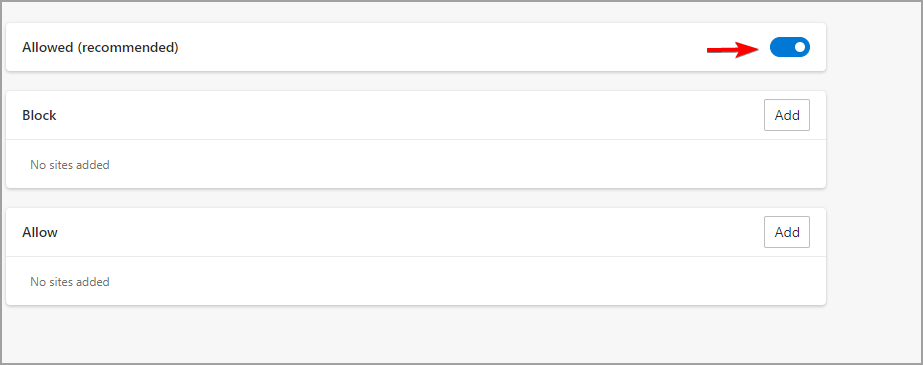
Lembre-se de reativar o JavaScript depois de copiar o conteúdo necessário. Alguns sites dependem dele, portanto, para evitar problemas futuros, habilite-o mais uma vez.
2. Use o recurso Imprimir em PDF
- Abra a página que não permite copiar texto.
- Agora pressione Ctrl + P .
- Uma caixa de diálogo de impressão aparecerá. Defina o destino para salvar como PDF .
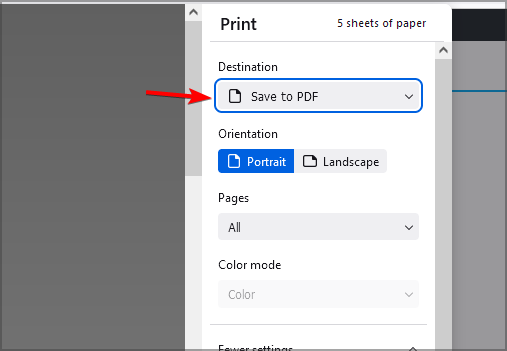
- Escolha o destino, digite o nome do arquivo e clique em Salvar .
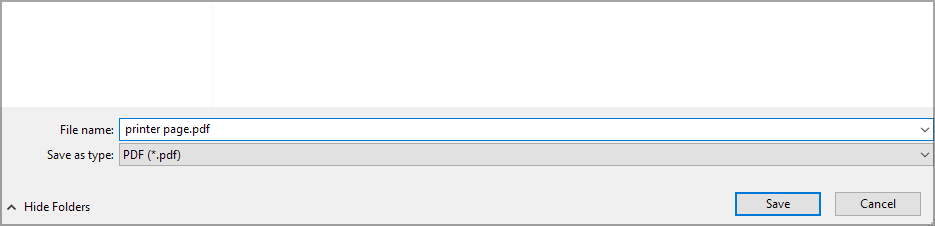
- Abra o arquivo PDF e você poderá copiar o texto sem problemas.
Esta é uma solução simples, então você pode querer experimentá-la.
3. Crie uma captura de tela da página do site que impeça você de copiar texto
- Visite uma página que não permite copiar texto.
- Faça uma captura de tela de uma página.
- Então salve o arquivo em seu PC.
- Agora visite qualquer site de conversão de imagem em texto e então carregue sua captura de tela para convertê-la.
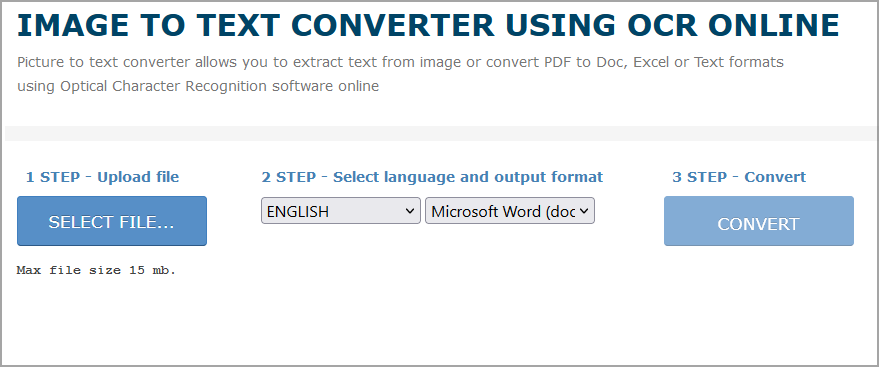
4. Use o recurso Inspecionar elemento
1. Abra a página do site da qual deseja copiar o texto.
2. Selecione o texto que deseja copiar.
3. Clique com o botão direito para abrir um menu com várias opções.
4. Selecione a opção Inspecionar.
5. O menu Inspecionar será aberto. Passe o mouse sobre a seção de código do texto que deseja copiar e clique com o botão direito nele. Outro menu será aberto.
6. Clique em Copiar e selecione Copiar elemento.
7. Cole o texto copiado em um documento de sua preferência. Você notará que copiou o texto junto com o código associado. Você precisa remover manualmente as partes do código dele.
Outro método que você pode usar envolve o uso do recurso Inspecionar elemento. Esta solução é bastante semelhante à de copiar texto do código-fonte. Funciona da mesma maneira.
No entanto, a janela que se abre é muito menor e não é tão fácil de navegar. Você precisa realizar vários cliques para que isso funcione.
Então depois disso, você pode copiar o conteúdo do código-fonte da seguinte forma:
- Pressione Ctrl + U na página desejada e assim você deverá ver seu código.
- Use Ctrl + F para navegar e encontrar o que você precisa.
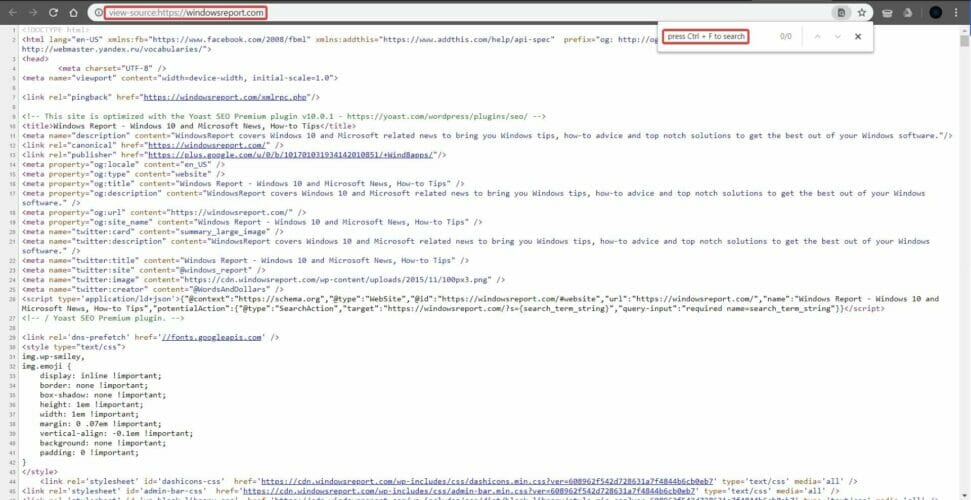
- Copie o conteúdo que você deseja.
5. Permitir extensão copiar e colar do Chrome
- Visite a página Desativar JavaScript no Firefox.
- Clique então em Adicionar ao Firefox .
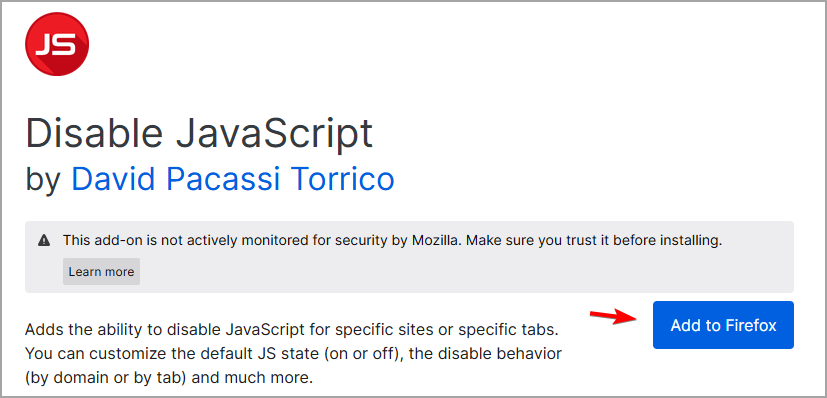
- E assim que a extensão estiver instalada, clique nela e configure-a. A extensão também está disponível em outros navegadores, então teste.
Existem extensões disponíveis que permitem copiar texto até mesmo de sites que o bloqueiam. Assim eles forçarão o site a ativar o clique com o botão direito e permitirão que você copie o conteúdo.
Você pode escolher qualquer uma destas extensões:
Chrome
- Ativação absoluta, clique com o botão direito e copie
- Habilite o clique com o botão direito para Google Chrome
Firefox
É isso. Esperamos que uma dessas soluções tenha ajudado você a copiar texto de um site que não permite copiar e colar.
Mas seu navegador não é o único aplicativo afetado por esse problema e muitos usuários relataram que copiar e colar não funciona na Área de Trabalho Remota. Além disso, descubra como abrir a área de transferência no Windows 11 e experimente o recurso amigável.
No entanto, se você conhece outro método para copiar conteúdo de sites que não permitem isso, compartilhe-o na seção de comentários abaixo e qualquer outra dúvida que possa ter.




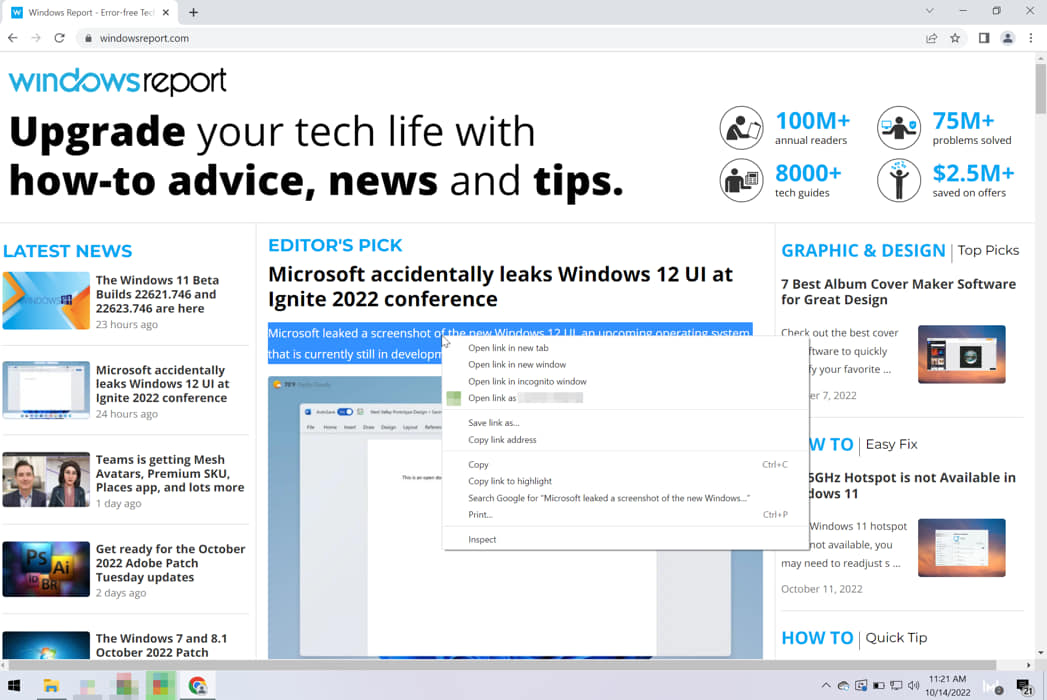
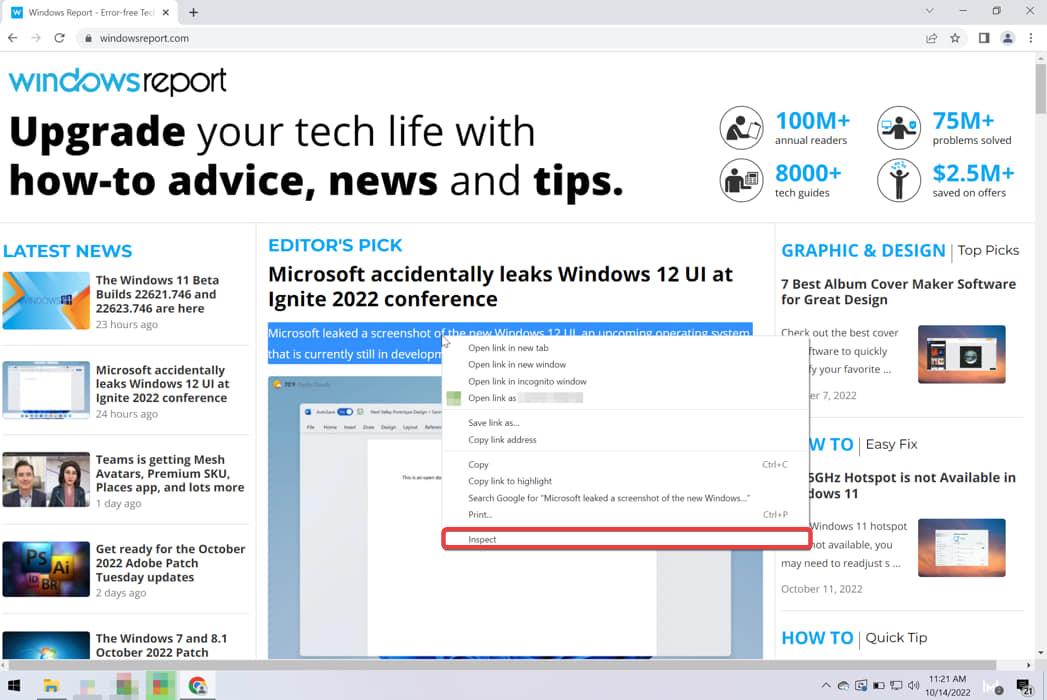
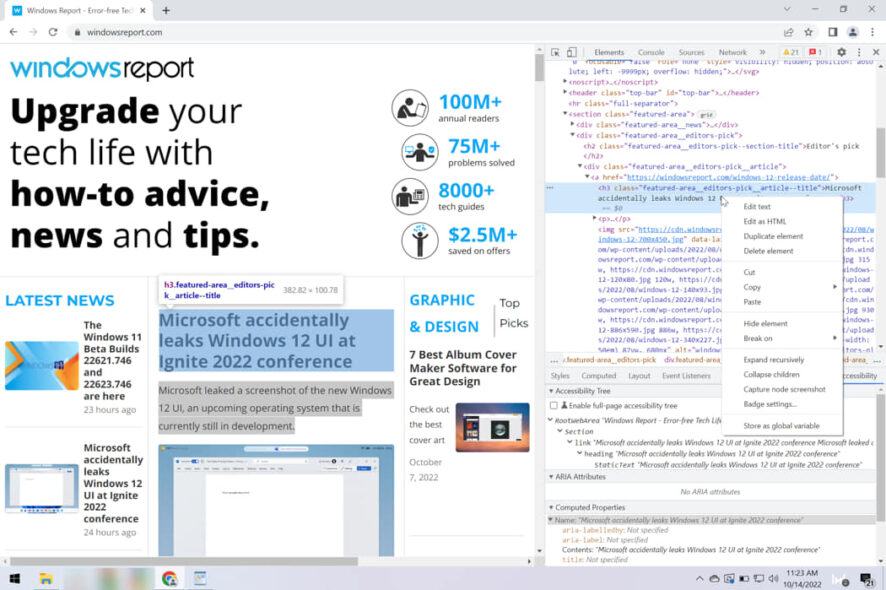
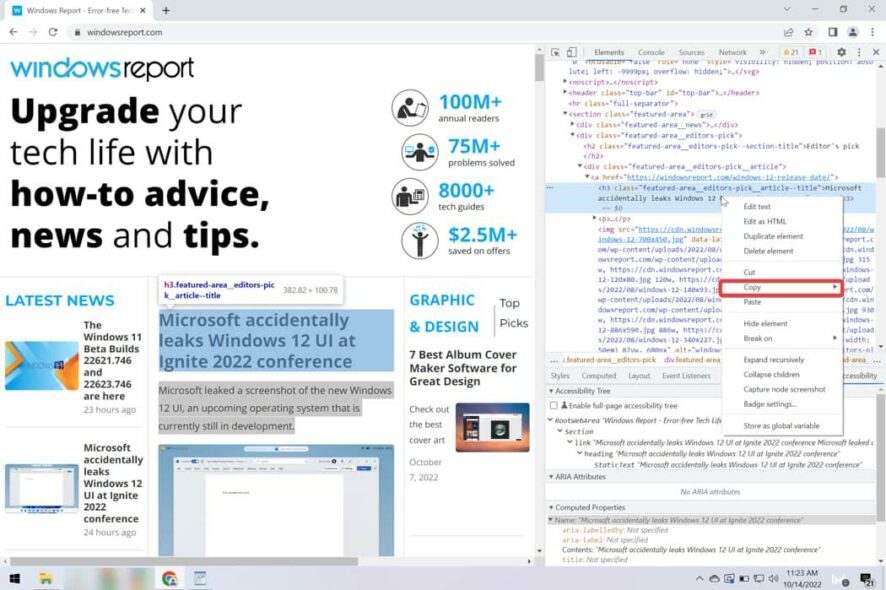








User forum
0 messages